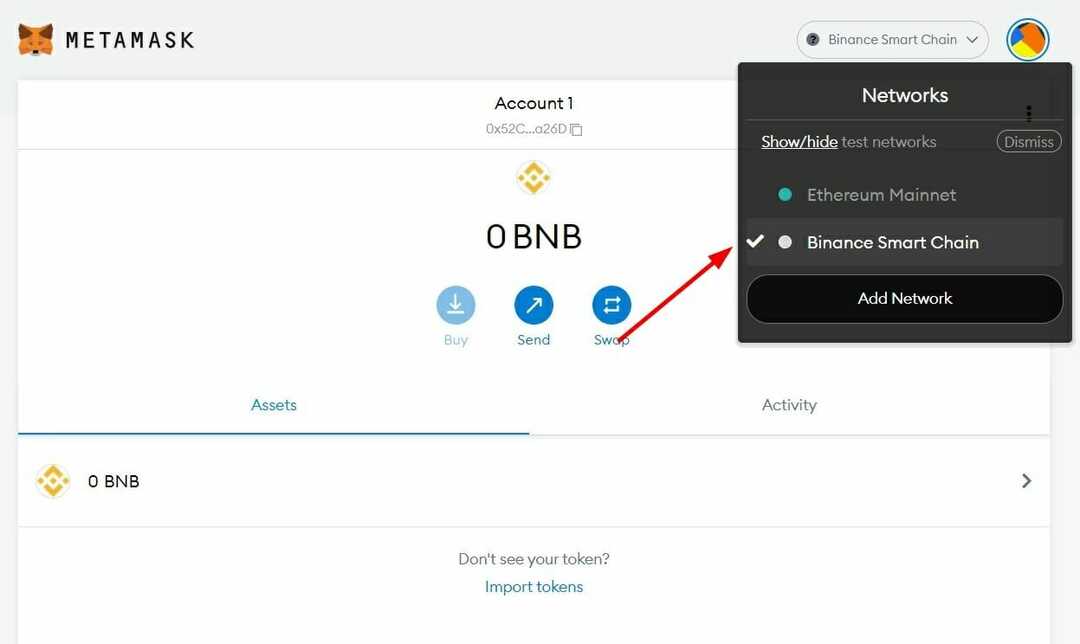- MetaMask je jedan od popularnih kripto novčanika kojim možete imati svoj račun za trgovanje.
- Iako je kripto novčanik poznat, postoji više problema s kojima se korisnici s vremena na vrijeme susreću koristeći ga.
- MetaMask se ne povezuje s lokalnim hostom jedan je od takvih problema.
- Ovaj vodič spominje sva učinkovita rješenja koja možete slijediti da biste eventualno riješili problem.

- Ugrađeni VPN koji će vam pomoći u sigurnom pregledavanju
- Integriran način rada za blokiranje oglasa za brže učitavanje stranica
- Uključeni su Facebook i WhatsApp messenger
- Prilagodljivo korisničko sučelje s tamnim načinom rada
- Način rada za uštedu baterije, pretvarač jedinica, alat za snimanje, vijesti, sinkronizacija među uređajima i još mnogo toga
- Preuzmite Opera
The tržište kriptovaluta doživljava jedno od najgorih vremena u svojoj povijesti. Iako cijene popularnih kriptovaluta poput Bitcoina i Ethereuma padaju kao i sve, još uvijek ima mnogo ljudi koji drže svoje dionice.
Budući da je kripto tržište vrlo nestabilno, rizici koji su u njemu uključeni su prilično očiti. Ako ste vlasnik kriptovaluta, možda ste čuli za MetaMask.
MetaMask je kripto novčanik otvorenog koda. Temeljen je na webu, što znači da ne morate nužno preuzimati softver za pohranu svoje kriptovalute. Dostupan je za različite preglednike, a sve što trebate učiniti je stvoriti račun.
Međutim, postoji nekoliko incidenata gdje korisnici su prijavili da se za njih MetaMask ne povezuje s lokalnim hostom. Iza ovog problema može biti nekoliko razloga, ali i rješenja.
Ovdje se pojavljuje ovaj vodič. Jer ovdje ćemo vam ne samo objasniti zašto se MetaMask ne povezuje s lokalnim hostom, već ćemo vam također dati rješenja za rješavanje problema. Hajde da pogledamo vodič.
Što uzrokuje problem povezivanja s lokalnim hostom u MetaMask novčaniku?
Obično je MetaMask prilično pouzdan kripto novčanik i ne biste trebali naići na probleme, pod uvjetom da su zbog poslužitelja ili da sami imate loš dan.
Međutim, budući da je kripto novčanik, mora se povezati s više hostova kako bi mogao biti ukorak sa svim aktivnostima koje nudi. Ako imate problema s povezivanjem MetaMaska s OpenSea, onda možete pogledajte naš namjenski vodič o tome kako to riješiti.
No, zbog nekih tehničkih problema može doći do pogrešaka. Pokušali smo zaključiti što može uzrokovati takve probleme u većini situacija. Nakon internog istraživanja, pronašli smo sljedeće:
- Nekompatibilna verzija preglednika
- Instalirano je nekompatibilno proširenje
- Preglednik je zastario
- MetaMask poslužitelj ne radi
- Podaci o pregledavanju uzrokuju probleme
- Problematičan preglednik
- Problemi s internetskom vezom
Štoviše, mogu postojati i drugi tehnički problemi koji mogu uzrokovati probleme s povezivanjem lokalnog hosta s MetaMaskom. Na sreću, možete ga se brzo riješiti slijedeći dolje navedena rješenja.
Brzi savjet:
Možete olakšati transakcije i upravljati svojim tokenima kriptovalute ako koristite preglednik s integriranom podrškom za kriptovalute. Opera ima svoj ugrađeni kripto novčanik koji je dostupan na svim platformama.
Podaci su sigurno pohranjeni na vašem uređaju, preglednik ne bilježi vaše ključeve novčanika ili bilo koje druge osjetljive podatke putem weba.

Opera
Vodite brigu o svim svojim kripto pothvatima uz ovaj preglednik koji je jednostavan za korištenje s optimalnom sigurnošću.
Kako mogu popraviti da se MetaMask ne povezuje s Localhostom?
1. Ponovno pokrenite preglednik
Ponovno pokretanje preglednika trebala bi biti prva stvar koju ćete učiniti kako biste provjerili popravlja li se MetaMask ne povezuje s greškom Localhost.
Često, zbog neke greške u pregledniku ili kvara, on se loše ponaša i sprječava nesmetano funkcioniranje povezanih stavki. U takvom slučaju, vrlo jednostavno, ali učinkovito rješenje koje možete primijeniti je ponovno pokretanje preglednika.
2. Očisti predmemoriju preglednika
- Pokrenite web preglednik, u našem slučaju koristimo Google Chrome.
- Klikni na 3 točke ikona izbornika.
- Dođite do Više, zatim da Obriši podatke pregledavanja. Alternativno, možete i kliknuti Ctrl + Shift + Del tipke na tipkovnici za otvaranje Obriši podatke pregledavanja prozor.

- U Obriši podatke pregledavanja prozor, obavezno odaberite Kolačići i drugi podaci o stranicama i Spremljene slike i datoteke opcije.

- Udari Obriši podatke dugme.
Predmemorije se nakupljaju tijekom određenog vremenskog razdoblja i, ako se ne brišu dovoljno često, mogu biti u sukobu s glatkom funkcioniranje preglednika, što u konačnici dovodi do više problema kao što je MetaMask koji se ne povezuje s njim lokalni domaćin. Isprobajte gornja rješenja i provjerite je li problem riješen ili ne.
Alternativno, također imate mogućnost automatskog brisanja podataka iz predmemorije ili kolačića pomoću popularnog softvera za čišćenje kao što je CCleaner.
Operacija je prilično jednostavna tako da samo trebate odabrati koje podatke pregledavanja želite izbrisati i očistiti preglednik od neiskorištenih datoteka.
3. Ažurirajte proširenje MetaMask
Google Chrome
- Pokreni Google Chrome.
-
Desni klik na proširenju MetaMask i kliknite na Upravljajte proširenjem.

- U gornjem lijevom kutu kliknite na Ažuriraj dugme.

Mozilla Firefox
- Pokrenite Firefox.
- U adresnu traku upišite adresu ispod.
o: dodacima - Klikni na Oprema ikona pored Upravljajte svojim ekstenzijama.
- Odaberi Provjerite ima li ažuriranja.

Savjet stručnjaka: Neki problemi s računalom teško se rješavaju, posebno kada su u pitanju oštećena spremišta ili nedostajuće Windows datoteke. Ako imate problema s ispravljanjem pogreške, vaš sustav je možda djelomično pokvaren. Preporučujemo da instalirate Restoro, alat koji će skenirati vaš stroj i utvrditi u čemu je greška.
Kliknite ovdje za preuzimanje i početak popravljanja.
Ažuriranje proširenja također osigurava da uživate u najnovijim dostupnim značajkama koje se odnose na njih.
Budući da je MetaMask kripto novčanik, uvijek ga trebate ažurirati kako biste dobili najnovije sigurnosne, značajke i ispravke pogrešaka koji bi mogli dovesti do više problema.
4. Ažurirajte preglednik
- Pokreni Google Chrome.
- Klikni na 3 točke ikona izbornika.
- Odaberi Postavke.

- Kliknite na O Chromeu iz lijevog okna.

- Chrome će automatski tražiti i instalirati najnovija ažuriranja ako nešto pronađe.

- Ponovno pokrenite Krom.
Ažuriranje proširenja također osigurava da uživate u najnovijim dostupnim značajkama koje se odnose na njih.
Google prilično često uvodi nova ažuriranja za Chrome, pa ako preglednik ne otkrije ažuriranje automatski, možete slijediti korake gore i ručno provjerite ažuriranja Chromea i instalirajte ih kako biste provjerili popravlja li to da se MetaMask ne povezuje s lokalnim hostom problem.
- 10 načina da popravite pogrešku MetaMask koja se ne povezuje s OpenSea
- Kako riješiti problem da MetaMask ne radi?
- 8 najboljih softvera za stvaranje NFT umjetnosti i izražavanje sebe
- POPRAVAK: MetaMask se ne povezuje s Ledgerom
5. Ponovno se prijavite na MetaMask
- Otvorena MetaMask na željenom pregledniku.
- Kliknite na svoju profil ikona.
- Udari Zaključajte dugme.

- Pričekaj malo pa onda ponovno se prijavite na MetaMask i vidjeti hoće li to riješiti problem ili ne.
Postoje šanse da se tijekom prethodne sesije neke važne datoteke nisu učitale zbog preglednika.
U tom slučaju, možete se odjaviti iz svoje trenutne sesije, ponovno pokrenuti preglednik i ponovno se prijaviti na MetaMask i vidjeti hoće li to riješiti problem ili ne.
6. Kontaktirajte MetaMask

Ako vam gornja rješenja, nažalost, nisu pomogla da popravite MetaMask koji se ne povezuje s problemom lokalnog hosta, možete pokušati kontaktirati MetaMask podršku za pomoć.
MetaMask je poznat po pouzdanoj korisničkoj podršci, a možete im se obratiti posjetom MetaMask stranica za podršku.
Možete stupiti u kontakt s timom, reći im svoj upit i eventualno dobiti rješenje za rješavanje problema.
7. Resetirajte MetaMask račun
- Otvorena vaš preglednik.
- Klikni na Ikona proširenja MetaMask.
- Kliknite na Postavke.
- Ići Napredna.
- Pronaći Poništi račun i odaberite ga.

- Ponovno pokrenite vaš preglednik.
Ako je tada došlo do problema s MetaMaskom, možete resetirati svoj račun i to će riješiti sve probleme koji se odnose na vezu.
Što još mogu učiniti da riješim problem MetaMask koji se ne povezuje s lokalnim hostom?
Iako su gornja rješenja učinkovita i trebala bi vam pomoći da riješite problem, ako uopće ništa ne radi, postoji je još nekoliko stvari koje možete učiniti i eventualno riješiti MetaMask koji se ne povezuje s lokalnim hostom problem.
➡ Provjerite MetaMask server
Postoje šanse da problem nije s vašeg, već s MetaMask-ovog kraja. Ako se službeni poslužitelji susreću s bilo kakvim tehničkim poteškoćama, tada ćete se također suočiti s nekoliko problema.
Možete posjetiti MetaMask statusna stranica. Ovdje, ako ustanovite da je neka od usluga isključena, pričekajte dostupnost usluge.
➡ Provjerite svoju internetsku vezu
Ako vaš internet ima bilo kakvih problema, morate ponovno pokrenuti usmjerivač i ponovno ga spojiti kako biste vidjeli hoće li to riješiti problem.
Čak i nakon što to učinite, ako to ne pomogne, možete kontaktirati svog ISP-a i provjeriti svoju internetsku vezu kako bi ona radila.
Evo ga od nas u ovom vodiču. Javite nam u komentarima ispod koje vam je jedno od gore navedenih rješenja pomoglo da riješite problem MetaMask koji se ne povezuje s lokalnim hostom.
 Još uvijek imate problema?Popravite ih ovim alatom:
Još uvijek imate problema?Popravite ih ovim alatom:
- Preuzmite ovaj alat za popravak računala ocijenjeno Sjajno na TrustPilot.com (preuzimanje počinje na ovoj stranici).
- Klik Započni skeniranje kako biste pronašli probleme sa sustavom Windows koji bi mogli uzrokovati probleme s računalom.
- Klik Popravi sve za rješavanje problema s patentiranim tehnologijama (Ekskluzivni popust za naše čitatelje).
Restoro je preuzeo 0 čitatelji ovog mjeseca.